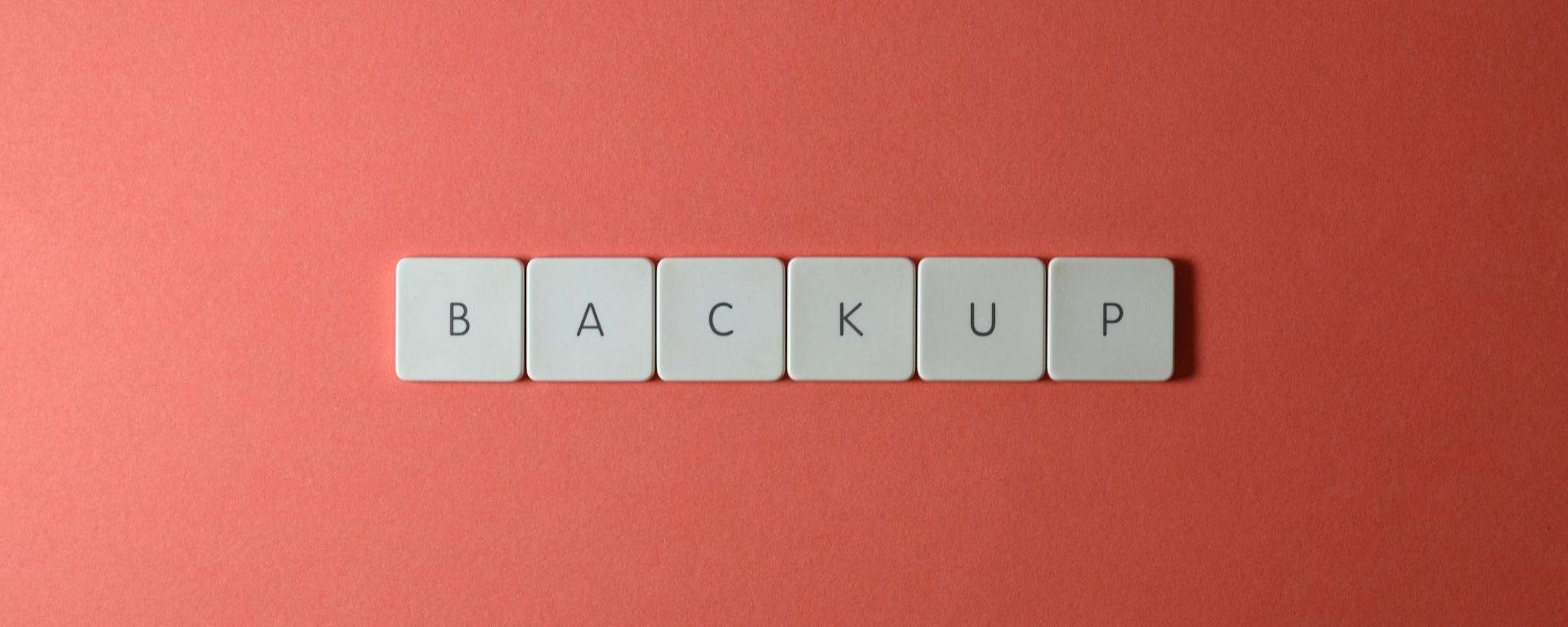
L’app Windows Backup rappresenta un significativo passo avanti nell’evoluzione che Windows ha intrapreso negli ultimi anni. Questa applicazione è stata progettata per offrire agli utenti un modo semplice e centralizzato per gestire i backup della maggior parte dei dati personali presenti su un PC Windows. Introdotta ufficialmente con l’aggiornamento Windows 11 2023 (23H2), dopo una fase di test approfondita, Windows Backup consente di gestire e proteggere i propri dati nel cloud in modo efficiente e sicuro. Ecco come funziona l’app backup di Windows 11.
App Windows Backup: requisiti necessari
Prima di sfruttare al massimo l’app Windows Backup, è fondamentale comprendere i requisiti necessari per procedere con il backup dei propri dati.
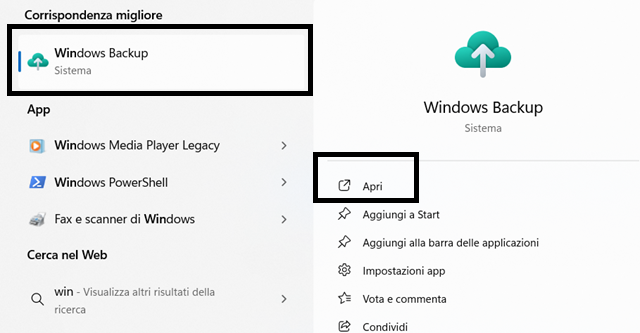
Alla prima esecuzione, è possibile utilizzare l’interruttore per attivare o disattivare il backup delle diverse sezioni, ma solo con un account Microsoft valido. Questo è cruciale poiché consente di restare collegati, garantendo che le impostazioni personalizzate siano salvate e che i file siano accessibili da qualsiasi dispositivo, a condizione che vi sia sufficiente spazio di archiviazione su OneDrive. In caso di problemi di spazio di archiviazione, è possibile attivare un abbonamento a Microsoft 365 per sbloccare funzionalità aggiuntive e spazio extra.
Nello specifico, per quanto riguarda ciò che può essere gestito nel backup, le cartelle coinvolte includono Desktop, Documenti, Immagini, Video e Musica. Per quanto riguarda le applicazioni, l’app di backup supporta sia le app .exe tradizionali che le più recenti app MSIX, come quelle del Microsoft Store. Questo processo cattura e registra anche le preferenze, le impostazioni e le informazioni di configurazione delle app, essenziali per il recupero futuro delle applicazioni e dei relativi dati di configurazione.
App Windows Backup: come funziona
Dopo aver compreso i requisiti necessari, è possibile affermare che l’app Windows Backup rappresenta una soluzione avanzata e versatile per la gestione dei propri dati. Più nel dettaglio, l’applicazione consente di configurare il backup di file, impostazioni, credenziali e app direttamente sul proprio account OneDrive, offrendo un supporto significativo per il controllo e la gestione dei backup del PC.
Come anticipato, è importante sottolineare che, per avviare il processo di backup, è necessario aver effettuato l’accesso a Windows con un account Microsoft e avere la sincronizzazione OneDrive attiva sul PC in uso. Una volta soddisfatti questi requisiti, l’utilizzo dell’app Backup di Windows è semplice e intuitivo. Nella pratica, ecco come usare l’app Backup di Windows:
- Selezionare Start o premere il tasto Win per aprire il menu Start;
- Digitare Windows Backup nella barra di ricerca;
- Selezionare il primo risultato per aprire l’app;
- Accedere con il proprio account Microsoft;
- Fare clic sull’icona della freccia accanto all’opzione Cartelle;
- Abilitare gli interruttori di tutte le cartelle per avviare il backup;
- Scegliere le impostazioni, le credenziali e le app di cui eseguire il backup utilizzando le restanti opzioni elencate nell’app;
- Cliccare sul pulsante Backup per avviare il processo;
- Concludere su Chiudi per chiudere l’app.
È importante notare che il primo backup potrebbe richiedere un tempo significativo per essere completato, in base alla quantità di dati da salvare. Tuttavia, una volta terminato, il sistema sarà in grado di gestire i backup successivi in modo leggermente più rapido. A questo punto, ogni volta che si reimposta il PC o si installa Windows su un nuovo dispositivo, sarà possibile importare il backup in un’unica operazione, semplificando notevolmente il processo di ripristino.
App Windows Backup: le fasi del backup
Una volta completati i passaggi, il processo di backup sarà terminato e il sistema caricherà le cartelle del profilo nella cartella principale dell’account OneDrive. Questo consente di accedere ai file in qualsiasi momento e da qualsiasi luogo, garantendo una maggiore flessibilità e sicurezza. Inoltre, Windows Backup creerà un inventario delle applicazioni, includendo sia quelle del Microsoft Store che quelle installate al di fuori dello Store.
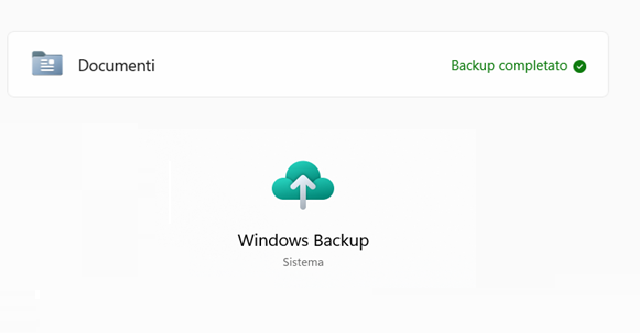
Durante il processo potrebbe apparire la dicitura “Backup eseguito”. Questo indica che i dati sono già stati sottoposti a backup nel cloud, poiché la configurazione delle impostazioni nella pagina “Backup di Windows” è attiva.
I vantaggi e svantaggi dell’App Windows Backup
In conclusione, si può affermare che l’app Windows Backup archivia tutti i dati sul cloud, rendendo estremamente veloce e comodo l’accesso ai file tramite OneDrive e l’eventuale ripristino di tutte le impostazioni e app personali su un nuovo PC. Infatti, il backup su cloud è ideale per eseguire regolarmente l’archiviazione di file, impostazioni e preferenze, permettendo una gestione più efficiente dei propri dati.
Nella pratica, ogni volta che si reimposta il PC o si installa Windows su un nuovo dispositivo, sarà possibile importare il backup rapidamente in un’unica operazione. Infatti, dopo aver effettuato l’accesso con l’account personale, si visualizzerà sul nuovo PC un’opzione per ripristinare i dati del vecchio dispositivo.
Tuttavia, se i file personali sono molto grandi e occupano troppo spazio, potrebbe essere necessario aggiornare lo spazio di archiviazione a pagamento di OneDrive, il che potrebbe rappresentare un aspetto negativo. Nonostante questo “limite”, il backup tramite l’app Windows Backup è una soluzione pratica che rende il passaggio a un nuovo PC, o il ripristino sul vecchio PC con il proprio account Microsoft, molto più fluido e veloce.



